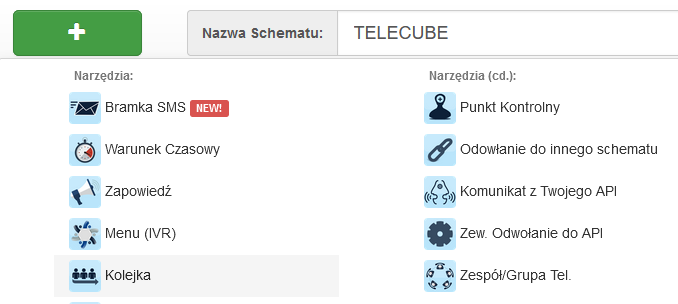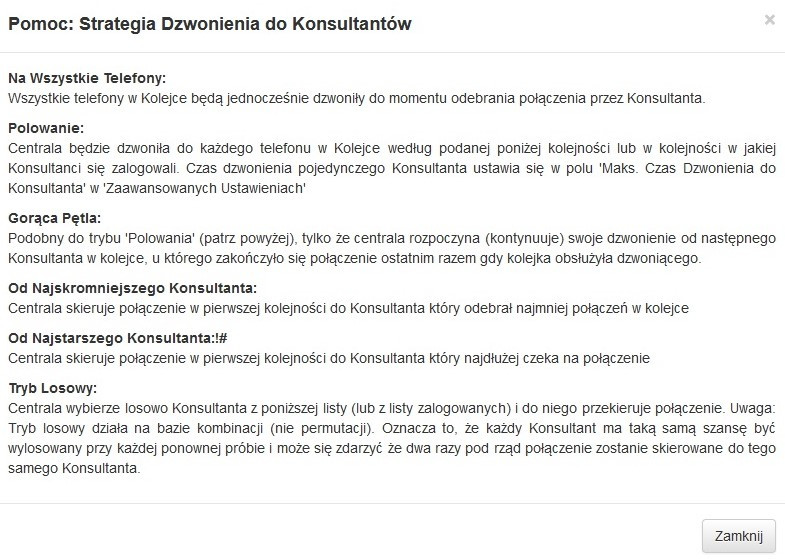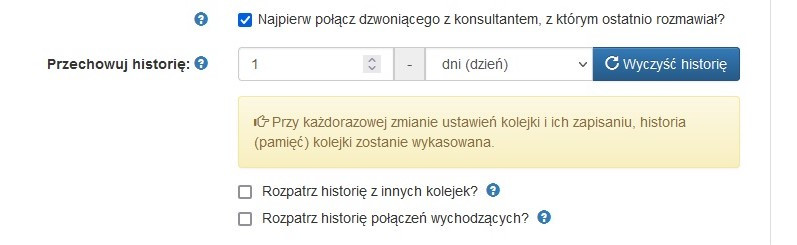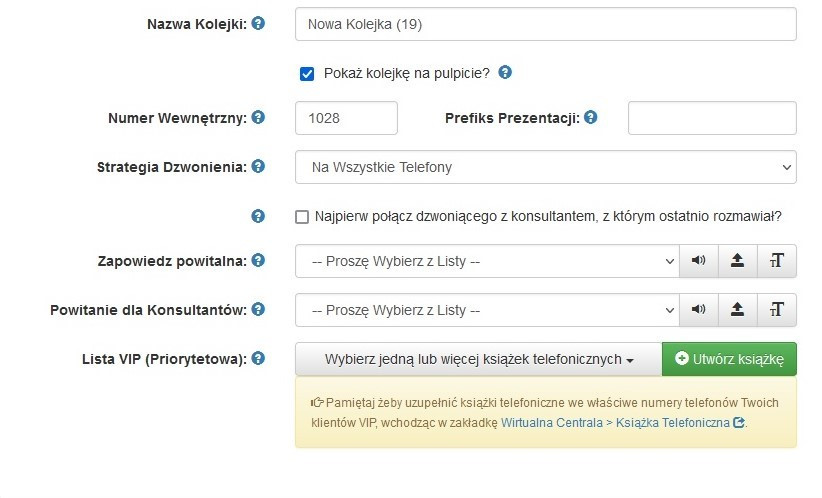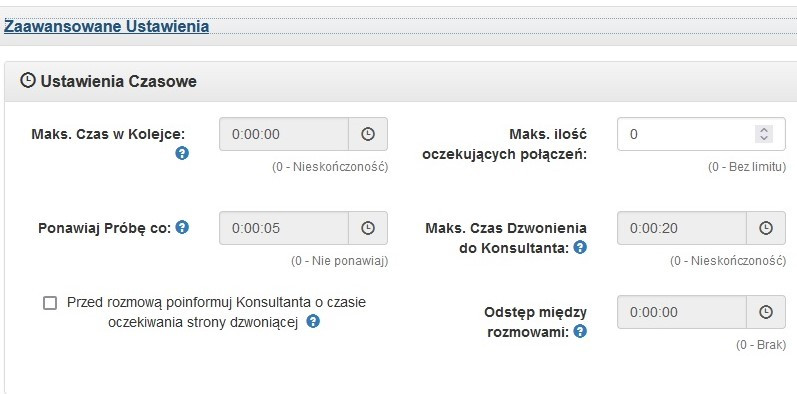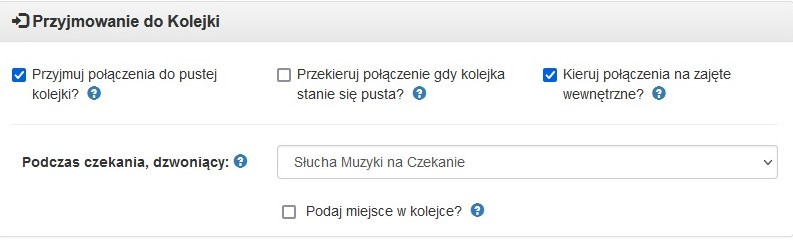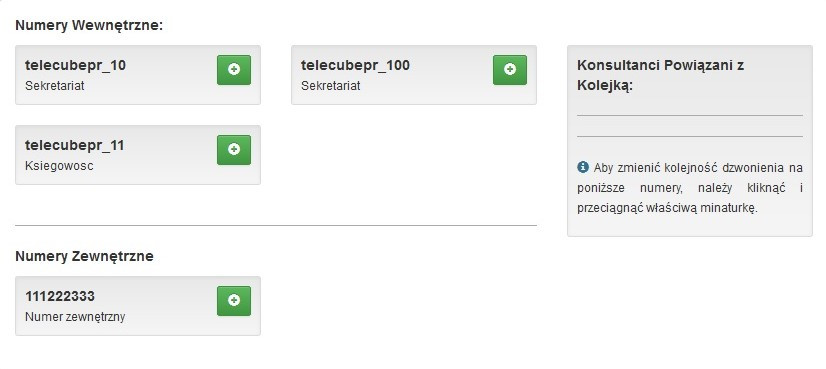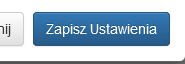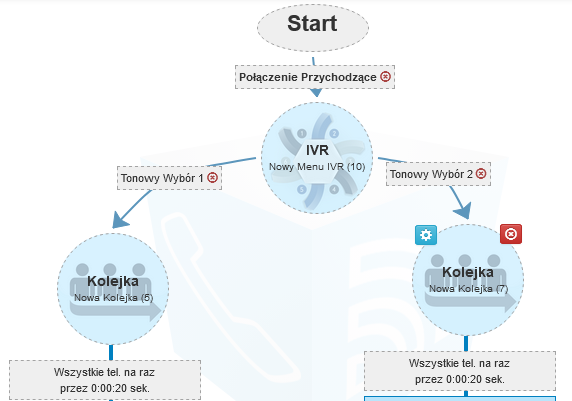Kolejka
Czym jest kolejka?
Jest to element pozwalający osobie dzwoniącej oczekiwać na połączenie. Dzwoniący może odsłuchać Zapowiedź powitalną, informację o swoim miejscu w kolejce lub w momencie czekania na odebranie przez Konsultanta słuchać melodii.
Do kolejki, jako konsultanci, mogą być dodane zarówno numery wewnętrzne lub zewnętrzne.
Dzięki zastosowaniu elementu Kolejka:
- w momencie kiedy wszyscy Twoi Konsultanci prowadzą rozmowy, kolejne połączenia przychodzące nie będą odrzucane z sygnałem zajętości, kiedy wszyscy Twoi Konsultanci prowadzą już rozmowy,
- Klient, który trafi do kolejki będzie mógł oczekiwać na rozmowę słuchając muzyki,
- poinformujesz Klienta, które miejsce w Kolejce zajmuje dzięki czemu będzie on mógł oszacować przybliżony czas połączenia się z Twoją infolinią.
Jeżeli chcesz skonfigurować kolejkę na swoim schemacie centrali i potrzebujesz pomocy, zapoznaj się z poniższym filmem lub poradnikiem:
Ustawienia ogólne
Aby dodać element kolejki do schematu, z menu elementów Wirtualnej Centrali dostępnego w lewym, górnym rogu pod ikoną zielonego buttona z plusem wybierz Kolejka.
W części ustawień ogólnych podaj:
1. Nazwa Kolejki - pozwala na ustawienie dowolnej nazwy, która pozwoli na łatwe rozpoznanie elementu wśród innych ustawionych kolejek. Jeżeli połączenia aktywne lub oczekujące z tej kolejki mają być pokazywane na stornie głównej w Panelu Klienta należy zaznaczyć poniższy checkbox.
2. Numer Wewnętrzny - numer, na który można przekierować połączenie do kolejki lub zalogować się bądź wylogować z niej. Jest to numer wyłącznie dla celów wewnętrznych.
3. Prefiks Prezentacji - wpisana w tym polu wartość będzie ukazywać się przed prezentacją numeru osoby dzwoniącej. Funkcja ta ma ułatwić pracę Konsultantowi aby wiedzieć z jakiej kolejki przyszło połączenie. Dla przykładu, po wprowadzeniu w tym polu wartości NOWY:, numer dzwoniącego wyświetli się konsultantom w następujący sposób: NOWY:221131415
4. Strategia dzwonienia - można wybrać w jaki sposób połączenie ma obdzwaniać Konsultantów.
Przy sekcji Strategia dzwonienia można kliknąć w znak zapytania wtedy ukaże się definicja i opis każdej strategii.
Jeżeli połączenia ma trafić do konsultanta, z którym ostatnio był połączony należy zaznaczyć poniższy checkbox. Następnie można ustalić na jak czas przechować historię rozmów oraz wskazać, czy historia z innych kolejek oraz połączeń wychodzących również ma być rozpatrywana.
Jeżeli konsultant, z którym dzwoniący ostatnio rozmawiał jest niedostępny, połączenie będzie kierowane zgodnie z wybraną dla kolejki strategią.
5. Zapowiedź Powitalna - pole, które pozwala na wybranie z listy utworzonego komunikatu lub dodanie nowego. Jest to komunikat, który usłyszy dzwoniący po wejściu do kolejki.
6. Powitanie dla Konsultantów - Zapowiedź będzie otworzona konsultantowi przed połączeniem z osobą dzwoniącą z informacją na przykład z jakiej kolejki jest to połączenie.
Przy Zapowiedź Powitalna oraz Powitanie dla Konsultantów widnieją 3 ikony, które oznaczają:
- głośnik - pozwala na odsłuchanie utworzonej zapowiedzi.
- upload - pozwala na wgranie własnej zapowiedzi, format w którym powinna być przygotowana zapowiedź to WAV enkodowane do PCM, 8 kHz, 16 bit, mono.
- tT - pozwala na stworzenie zapowiedzi z użyciem Wirtualnego Lektora.
7. Lista VIP (Priorytetowa) - osoba dzwoniąca znajdująca się w książce telefonicznej umieszczonej w tej sekcji będzie traktowana jako VIP dlatego będzie przyjmowana jako pierwsza w kolejce. Oznacza to, że w kolejności będzie przed osobami, które oczekują na połączenie ale nie są wpisane do wybranej książki telefonicznej.
Ustawienia zaawansowane:
1. Maksymalny Czas w Kolejce - czas w jakim osoba dzwoniąca będzie w danej kolejce. Po jego upływie osoba dzwoniąca opuści kolejkę i zostanie przekazana do następnego elementu na schemacie (o ile takowy istnieje).
2. Maksymalny ilość oczekujących połączeń - można ustawić ile osób dzwoniących może oczekiwać na połączenie w kolejce. Osoby ponad limit nie będą do niej przyjmowane.
3. Ponawiaj Próbę co - ustawienie w tej sekcji wartości spowoduje, że centrala będzie ponawiała próbę dodzwonienia się do konsultanta w określonym czasie.
4. Maksymalny Czas Dzwonienia do Konsultanta - czas ustawiony w tej sekcji jest czasem dzwonienia na urządzenie/aplikację konsultanta.
Opcja Ponawiaj próbę co oraz maksymalny czas dzwonienia do konsultanta tworzą razem cykl dzwonienia do konsultantów. Centrala próbuje połączyć się z konsultantem przez czas wskazany jako maksymalny czas dzwonienia do konsultanta, następnie następuje przerwa zgodna z czasem ustawionym w ponawiaj próbę co. Takie cykle są wykonywa do czasu odebrania połączenia przez konsultanta, rozłączenia się dzwoniącego lub opuszczenia kolejki na skutek innych warunków.
5. Odstęp między rozmowami - wskaż ile czasu po zakończeniu rozmowy do konsultanta mają nie być kierowane rozmowy miał chwile przerwy po zakończeniu poprzedniej, np. na sporządzenie notatek.
6. Przed rozmową poinformuj Konsultanta o czasie oczekiwania strony dzwoniącej- przed połączeniem z klientem konsultant otrzyma zapowiedź w której wirtualny lektor poinformuje o ilości czasu, który rozmówca oczekiwał w kolejce.
Ustawienia zaawansowane - przyjmowanie do kolejki
1. Przyjmuj połączenia do pustej kolejki - jeżeli w kolejce nie ma dostępnych konsultantów centrala może pominąć kolejkę i kierować do dalszego elementu (jeżeli takowy istnieje). W przypadku zaznaczonego checkboxa połączenia zostaną przyjęte do kolejki nawet jeżeli nie ma w niej wolnych konsultantów.
2. Przekieruj połączenie gdy kolejka stanie się pusta - w przypadku gdy dzwoniący oczekuje w kolejce na połączenie a zdarzy się sytuacja, że nie ma żadnego wolnego konsultanta, centrala automatycznie przekieruje osobę dzwoniącą do kolejnego elementu umieszczonego na Schemacie Centrali (o ile takowy istnieje).
3. Kieruj połączenie na zajęte wewnętrzne - połączenie będzie kierowane do konsultantów nawet gdy są aktualnie zajęci. Konsultant słyszy informację w słuchawce w formie "piknięcia" (krótkiego sygnału dźwiękowego). Zalecamy wyłączenie tej opcji aby nie dekoncentrować konsultantów w trakcie prowadzonych rozmów.
4. Podczas czekania, dzwoniący - można wybrać z listy co osoba dzwoniąca w momencie czekania na połączenia ma słyszeć.
Do wybory są 3 propozycję:
- Słucha Muzyki na Czekanie,
- Słucha Muzyki, potem Sygnał Dzwoniącego Telefonu,
- Słyszy Sygnał Dzwoniącego Telefonu.
Jeżeli chcesz wgrać własną muzykę na czekanie do kolejki, prześlij plik z muzyką na adres info@telecube.pl. Plik powinien być w formacie WAV enkodowane do PCM, 8 kHz, 16 bit, mono.
Aby osoba dzwoniąca ususzyła komunikat, które miejsce w kolejce obecnie zajmuję należy zaznaczyć checkbox, dodatkowo można ustalić jaki odstęp między komunikatami ma być zachowany.
Dodanie numeru wewnętrznego oraz zewnętrznego do Kolejki.
Aby dodać numer wewnętrzny lub zewnętrzny należy kliknąć zielony kwadrat z "+" obok wybranego numeru. W momencie dodania numeru do kolejki powinien pojawić się po prawej stronie w sekcji Konsultanci Powiązani z Kolejką i będzie mógł (po zapisaniu ustawień) obsługiwać połączenia, które zostaną przyjęte do kolejki.
Po skonfigurowaniu powyższych ustawień należy zapisać je klikając niebieski button Zapisz Ustawienia.
Następnie połącz kolejkę z innymi elementami na schemacie.